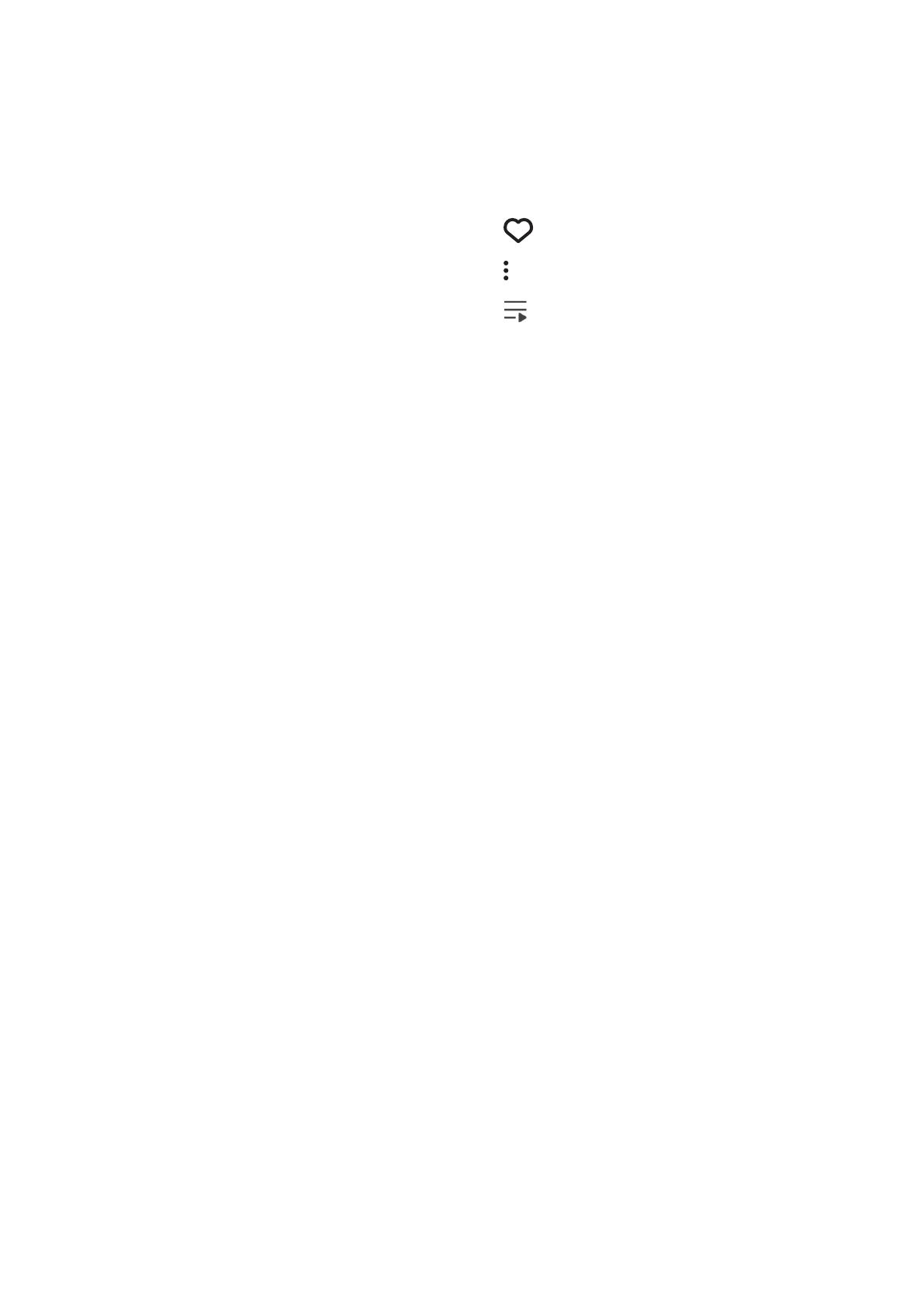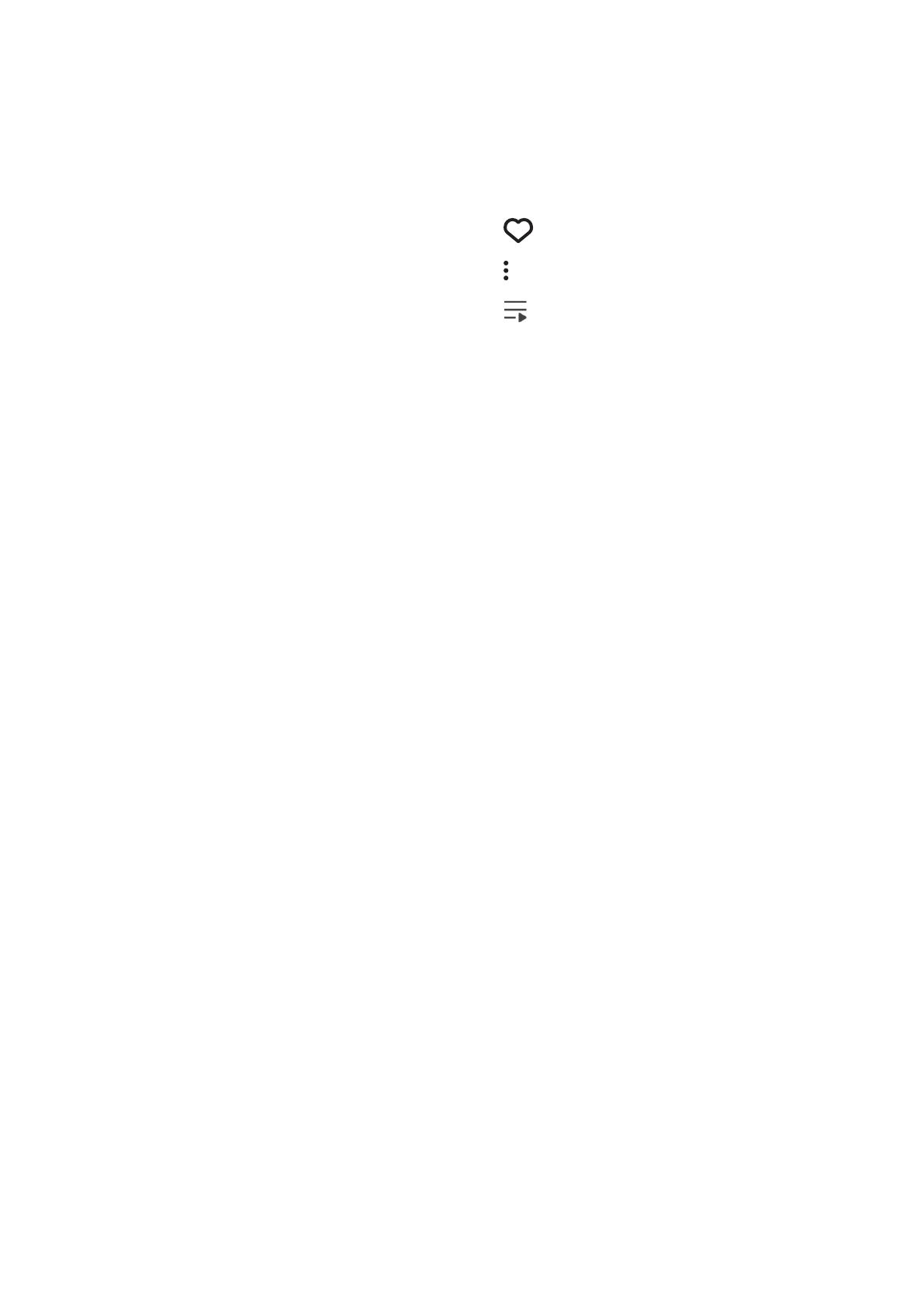
Sommaire
CONNEXION AU RÉSEAU
WI-FI
Préparation de la connexion ............. 4
Installation de l'application Samsung
Multiroom .............................................. 4
Accéder à l'application Samsung
Multiroom .............................................. 4
Connexion Wi-Fi ............................... 5
Connexion automatique au Wi-Fi ........... 5
Connexion manuelle au Wi-Fi ................. 8
Connexion avec un câble LAN
(Soundbar uniquement) .................. 10
Ajouter des enceintes
supplémentaires ............................. 11
UTILISER L'APPLICATION
SAMSUNG MULTIROOM
Bref aperçu de l’application ............ 13
Lire des fichiers musicaux ............... 14
Lire un fichier musical stocké sur le
dispositif intelligent ............................... 14
Écouter de la musique en streaming .... 15
Écouter la radio Internet ................. 16
Suivre une station ................................ 17
Régler les paramètres prédéfinis .......... 18
Écoute de la musique à partir
d'autres appareils en réseau ........... 19
Utilisation des fonctions de l'écran de
lecture ............................................ 20
Ajout de musique aux préférences ..20
Utilisation des options de lecture ........ 20
Liste de lecture actuelle .................. 20
Icônes de contrôle de musique ............ 21
Ajustement de l'égaliseur .................... 22
Gestion de la liste de lecture actuelle ... 23
Gérer une liste de lecture ..................... 25
Utilisation du menu Paramètres ...... 27
Ajouter HP ........................................... 27
Alarme ................................................. 27
Veille .................................................... 28
Source d'entrée ................................... 29
Services audio ..................................... 29
Paramètres des périphériques ............. 30
Assistance ........................................... 33
Informations ......................................... 33
Écouter de la musique via
l'application Multiroom sur
Smart Watch ................................. 34
Galaxy Gear S : Téléchargement de
l'application Multiroom ......................... 34
Apple Watch : Réglage de l'application
MultiRoom sur le périphérique
intelligent ............................................. 34
Utilisation de l'application Multiroom
sur la montre intelligente ...................... 35
2
4